Spore besøg på websteder, klik i sociale medier og klik på bannere
Vigtige oplysninger
Denne artikel gælder kun for udgående marketing, som fjernes fra produktet den 30. juni 2025. For at undgå afbrydelser skal du skifte til realtidskampagneforløb før denne dato. Flere oplysninger: Oversigt over overgang
Dynamics 365 Customer Insights - Journeys tilbyder flere måder, hvorpå du kan få viden om dine potentielle kunder og se, hvordan de interagerer med dine forskellige marketingtiltag. Vi har allerede nævnt, at du kan se, når mailmodtagere åbner en mail eller klikker på et link i en mail – og når nye eller allerede eksisterende kontakter udfylder en formular på en marketingside. Du har også set, at disse handlinger kan påvirke et kundeemnes pointtal og dermed den måde, hvorpå kontakters oplysninger formidles internt i dine kundekampagneforløb.
Herudover kan du også gemme oplysninger, gennemgå analyser og beregne kundeemners point ud fra:
- Hvordan kendte kontakter og anonyme gæster bruger dit websted.
- Hvordan kendte kontakter og anonyme gæster benytter links, som du placerer i sociale indlæg, bannerreklamer og andre steder.
I denne øvelse skal vi se på, hvordan du konfigurerer sporing af brugen af webstedet og sporing af indkommende trafik ved klik udefra.
Konfigurer webstedssporing, og aflæs resultaterne
Customer Insights - Journeys kan indsamle oplysninger om, hvordan dit websted bruges af de enkelte besøgende. For at aktivere denne funktion Customer Insights - Journeys genererer noget JavaScript-kode, som du skal tilføje på hver side, som du gerne vil overvåge (normalt gør en administrator dette for hele webstedet ved brug af dit CMS-system). JavaScript bruger cookies til at registrere hver enkelt side på webstedet, som den enkelte browser besøger. Besøgende forbliver anonyme, indtil de registreres ved hjælp af en Customer Insights - Journeys-landingsside.
Hver enkelt JavaScript, som du opretter med Customer Insights - Journeys, indeholder et entydigt id, som systemet bruger til at gruppere alle besøg på de sider, hvor dette script er indbygget. Customer Insights - Journeys betragter alle besøg med et tilsvarende id til at være en del af samme websted. Mange organisationer bruger kun en enkelt JavaScript, men du kan også vælge at oprette flere forskellige, hvis du foretrækker at organisere forskellige websteder (eller dele af websteder) uafhængigt af de andre.
Sådan kan du konfigurere analysesiden for et nyt websted:
Gå til Udgående marketing>Internetmarketing>Marketingwebsteder. Du kan nu se en oversigt over eksisterende websteder. Kontrollér, at du ikke allerede har en opsætning for dit websted.
Vælg Ny på kommandolinjen. Siden Nyt websted åbnes.
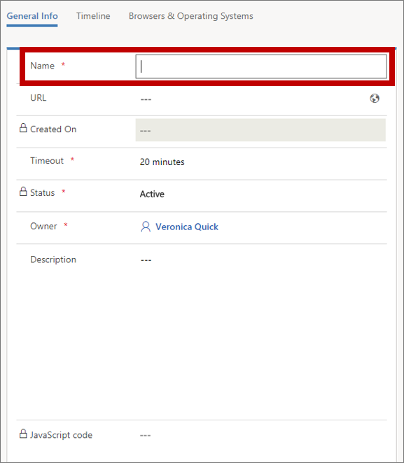
Angiv et Navn til at identificere webstedet (eller det delvise websted) med, som du vil spore. En URL-adresse og Beskrivelse kan være en hjælp for andre brugere, men har ingen indflydelse på scriptet eller dets virkemåde.
Tip
Indstillingen Timeout gør det muligt at registrere tætliggende, grupperede besøg fra én browser som en enkelt session. En ny session starter for den givne browser efter inaktivitet i dette tidsforløb. Standardværdien på 20 minutter er som regel en god værdi.
Vælg Gem på kommandolinjen.
Siden gemmer indstillingerne, og genindlæses for at medtage koden i feltet JavaScript-kode. Kopiér denne kode (husk at markere den i sin helhed), og del den med din webmaster, som så kan medtage den på hver relevant side på dit websted.
Hvis du vil se analyseresultaterne for dit websted, skal du gå til Udgående marketing>Internetmarketing>Marketingwebsteder og åbne det websted, som du vil vide noget om. Her finder du oversigter over de mest besøgte sider, geografiske oplysninger om dem, som besøger stedet, og meget mere. Undersøg de forskellige faner, som viser endnu flere oplysninger om, hvordan de besøgende bruger dit websted. JavaScript-koden forbliver også tilgængelig her, hvis du skulle få brug for at tilføje den på flere sider.
Tip
Hver enkelt marketingside, du udgiver fra Customer Insights - Journeys, medtager automatisk sin egen entydige JavaScript-sporingskode og vises derfor på oversigtssiden Marketingwebsteder som et diskret websted. Hvis du vil have vist analyser af en eller flere af disse sider, skal du gå til oversigtsvisningen på Marketingwebsteder og åbne visningen Marketingsider til websteder.
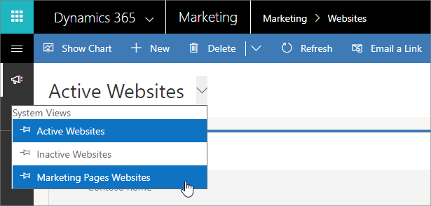
Sådan konfigurerer du links, der kan spores, og som omdirigerer URL-adresser, og sådan kan du aflæse resultaterne
Customer Insights - Journeys kan generere omdirigerings-URL-adresser for dig. Hver URL-adresse til omdirigering henviser til din Customer Insights - Journeys-server, som registrerer klikket og derefter straks omdirigerer brugeren til det ønskede indhold. På denne måde kan du få registreret alle klik på de links, som du anbringer i opslag på sociale medier, bannerreklamer, fora og andre steder. Disse oplysninger kan hjælpe dig med at vælge de bedste kanaler til udbredelse af dit budskab. Disse poster knyttes også til specifikke kontakter, når det er muligt (det sker normalt, fordi de har indsendt en marketingformular og derfor har en cookie i browseren).
For at sammenligne den trafik, du skaber for forskellige kanaler eller kampagner, skal du oprette en entydig omdirigerings-URL-adresse for hver kanal og/eller kampagne, hvor du vil spore klik på links. Du kan f.eks. bruge én omdirigerings-URL-adresse for links, du lægger på Twitter, en anden for Facebook og en tredje til bannere. Derefter kan du se, hvilke af disse kanaler der producerer de fleste klik, ved at sammenligne de relaterede omdirigerings-URL-adresser.
Sådan opretter du en URL-adresse til omdirigering:
Gå til Udgående marketing>Internetmarketing>URL-adresser til omdirigering. Du kan nu se en oversigt over eksisterende URL-adresser til omdirigering.
Vælg Ny på kommandolinjen. Siden Ny URL-adresse til omdirigering åbnes.
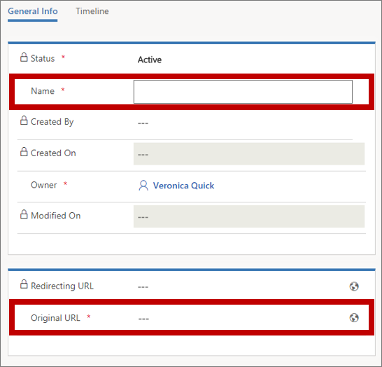
Skriv følgende:
- Navn: Angiv et internt navn til omdirigerings-URL-adressen. Hvis du bruger denne funktion ofte, bør du udarbejde en navnekonvention, som gør det nemt at søge efter den ønskede post, når du vil vende tilbage og se resultater, for eksempel "Twitter-forårskampagne" eller "LinkedIn-banner".
- Oprindelig URL-adresse: Angiv hele URL-adressen for den side, som omdirigeringen skal henvise til. Det er denne side, som brugerne faktisk forventer at lande på, når de klikker på linket.
Vælg Gem på kommandolinjen. Siden genindlæses med et autogenereret link i feltet URL-adresse til omdirigering. Kopiér og brug efter behov denne version af URL-adressen i din kommunikation.
Hvis du vil have vist statistikker for brugen af en af dine omdirigerings-URL-adresser, skal du gå til Udgående marketing>Internetmarketing>URL-adresser til omdirigering og åbne det link, som du vil vide mere om. Under fanen Generelle oplysninger vises en oversigt over, hvor klikkene er foretaget, og under fanen Tidslinje vises en liste over, hvornår hvert klik fandt sted. Interaktioner med omdirigerings-URL-adresser vises også på formularvisninger af Indsigt for kundeemner og kontakter for de klik, som systemet kunne knytte til et kundeemne eller en kontakt, som kræver en cookie (som beskrevet tidligere under sporing af websted).
Vigtigt
Mange lande/områder (herunder EU) kræver, at du har fået samtykke, før du placerer en cookie på brugerens computer. Det er organisationens ansvar at være opmærksom på og overholde alle relevante love og regulativer på de markeder, hvor du opererer, herunder samtykke til at placere cookies. Du kan læse mere om EU's regler på ec.europa.eu/ipg/basics/legal/cookies/. Dynamics 365 Customer Insights - Journeys bruger cookies på følgende måder:
- Marketingsider, der er oprettet af og har Customer Insights - Journeys som vært, bruger cookies for at kunne aktivere funktionen til forhåndsudfyldning for kendte kontakter og logge på, når en kontakt åbner en marketingside. Customer Insights - Journeys-sider og -sideskabeloner indeholder ikke en cookie-samtykkefunktion, så du skal tilføje den. Én måde at gøre dette på er ved at tilføje JavaScript i
<head>-sektionen på siderne ved hjælp af HTML-editoren for designeren af siden. Du kan udvikle dit eget JavaScript, eller du kan bruge en af de mange gratis eller licensbaserede løsninger, der allerede findes. Du kan også bruge den indbyggede erklæring om beskyttelse af personlige oplysninger for marketingsider for at oplyse om brugen af cookies. Det er dog muligvis ikke tilstrækkeligt i alle jurisdiktioner, fordi det ikke stopper serverens placering af en cookie. Den informerer blot besøgende om, at der bruges cookies (du kan finde flere oplysninger om denne funktion under Konfigurere landingssider. Flere oplysninger: Oprette og implementere marketingsider - Funktionen websteder bruger cookies til at logge besøg på enhver webside, hvor du kan placere sporingsscriptet. Cookies arbejder sammen med funktionen for marketingsider for at identificere kontakter ved at sammenligne de besøgendes id'er med landingssidens indsendelser. Hvis dit websted allerede bruger cookies og indeholder en funktion til samtykke, dækker den sandsynligvis Customer Insights - Journeys-webstedets script. Hvis du ikke har cookiesamtykke, der er indbygget i dit websted, skal du tilføje den, inden du tilføjer webstedets script på de sider, der henvender sig til borgerne i de relevante lande/områder. Flere oplysninger: Registrere klik på links og besøg på websteder
- Arrangementsportalen bruger en sessionscookie, så kontakter kan logge sig på og tilmelde sig arrangementer. Flere oplysninger: Konfigurere arrangementsportalen. Desuden bruger den cookies til at gemme brugerens sprog.
Flere oplysninger: Sådan Customer Insights - Journeys bruges cookies